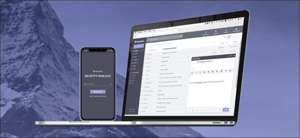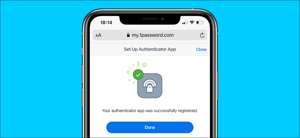Het is niet altijd handig om je hele geschiedenis te verwijderen, maar je kunt in plaats daarvan kiezen om specifieke websites uit je geschiedenis te verwijderen (en de gegevens die ze achterlaten op je apparaat). Hier is hoe het te doen in Safari voor iPhone en iPad.
Hoe websites van Safari-geschiedenis te verwijderen
Safari neemt websites die je bezoekt, tenzij jij gebruik privébrowsen . Zodra een website in uw geschiedenis staat, verschijnt het in de URL-balk wanneer u begint met het typen van een gerelateerde term. Er zijn allerlei redenen waarom u specifieke websites wilt snoeien, en het is gemakkelijk om dit te doen.
Open Safari en tik op het pictogram "Bladwijzers" onder aan het scherm (het lijkt op een open boek).
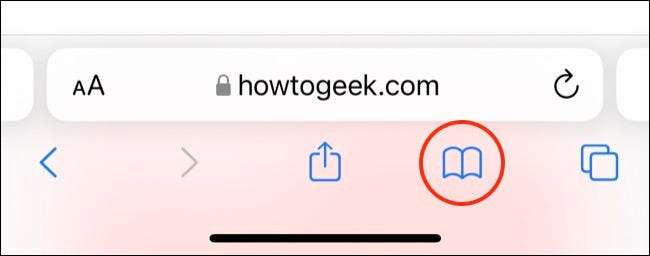
Een pop-up verschijnt met drie tabbladen voor uw bladwijzers, Lees lijst en geschiedenis. Tik op het klokpictogram om je geschiedenis te zien.
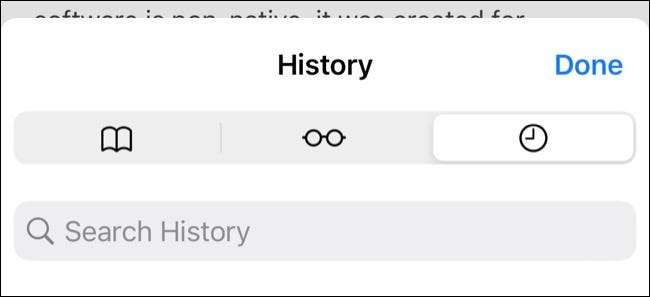
U kunt nu overgaan naar een item in uw geschiedenis en tikken op "Verwijderen" om het voorgoed te verwijderen.
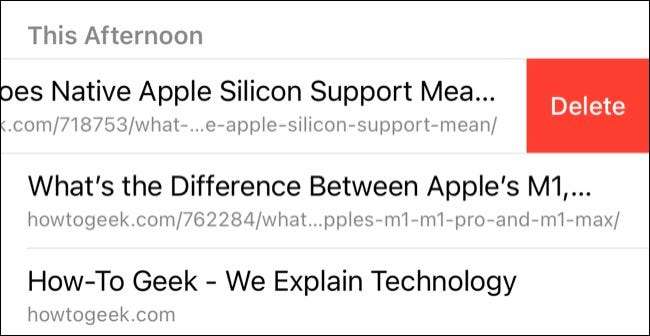
In plaats van door je hele geschiedenis van bezochte websites te scrollen, kun je ook zoeken naar specifieke termen of URL's met behulp van het scherm op het scherm zoekveld . Maar dat is niet het enige bewijs dat een website mogelijk is achtergelaten op uw apparaat.
VERWANT: Hoe de standaardzoekmachine in Safari op iPhone of iPad te veranderen
Hoe specifieke website-gegevens te verwijderen
Websites verlaten allerlei gegevens op uw apparaat, inclusief afbeeldingen en koekjes . Als u alle tekenen van een website wilt verwijderen, is het belangrijk om ook websitegegevens te verwijderen.
Start instellingen en tik op Safari & GT; Geavanceerd en GT; Website-gegevens. Dit menu kan een tijdje duren om te laden omdat Safari opkomt een volledige lijst met websitegegevens en schat hoeveel opslag elke invoer opneemt op uw apparaat.
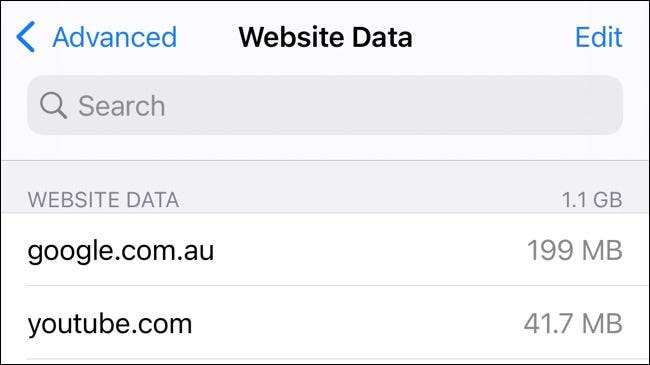
U kunt nu dezelfde procedure volgen zoals hierboven door over te vegen op websites die u wilt vergeten en tikken op de knop "Verwijderen" die verschijnt.

U kunt ook zoeken naar specifieke websites met behulp van de zoekbalk bovenaan het scherm, of Nuke alles met behulp van de knop "Alle website-gegevens verwijderen" onder aan de lijst.
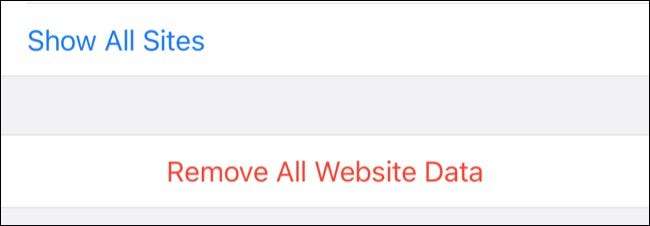
Merk op dat als u website-gegevens (of niet alles veegt) sommige nadelen graag inloggen of je winkelwagentje leegmaken.
VERWANT: Je cookies opruimen De hele tijd maakt het web irritanter
Vergeet geen privé-browsemodus
U kunt op elk moment privé-brows-modus gebruiken in Safari om een website te bezoeken zonder dat deze op uw apparaat wordt opgenomen. Om dit te doen, tikt u op het tabblad Pictogram in de rechterbenedenhoek van het scherm gevolgd door het aantal tabbladen dat u op de onderkant van het scherm hebt geopend. Vanaf hier tikken op "Particulier" om over te schakelen naar een privé-browsessie.
Merk op dat alle tabbladen in uw privé-browsessie open blijven tot u sluit ze , dus zorg ervoor dat u iets sluit dat uw privacy in gevaar kan brengen.
Om een betere handgreep te krijgen op de privacy-instellingen van uw iPhone of iPad, raden wij u aan Periodieke IOS Privacy Check-up .
VERWANT: Hoe u de privacy-instellingen van uw iPhone kunt controleren en vastdraaien